一、高级选择器
类选择器、属性选择器、伪类选择器权重是10
高级选择器和基础选择器可以复合使用
1、后代选择器
又称包含选择器,选择父元素里的子元素,类似于相对路径的写法,最终选择的是子元素
<style>
ul li {
color: red;
}
</style>
<ul>
<li>我想吃泡面</li>
<p>我想吃泡面</p>
</ul>
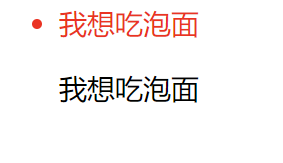
子选择器只能选择作为元素的最近一级子元素,选亲儿子元素
语法:
元素1 > 元素2 (样式声明)
例如:
<style>
.nav>div {
color: aquamarine;
}
</style>
<body>
<div>
<!-- 类选择器选择了ul,ul就是家长 -->
<ul class="nav">
<li>我想吃泡面</li>
<li>我想吃泡面</li>
<div>
<p>i`m grandson</p>
</div>
</ul>
</div>
</body>
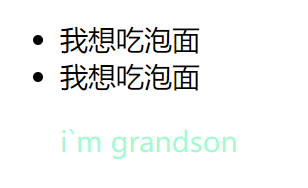
2、并集选择器
可以选择多组标签,同时为他们定义相同的样式,用于集体声明。
<style>
ol,
p {
color: pink;
}
</style>
<body>
<div>
<ul>
<li>我想吃泡面</li>
<li>我想吃泡面</li>
<div>
<p>i`m grandson</p>
</div>
</ul>
<ol>
<li>我不想吃紫色</li>
<li>我不想吃紫色</li>
</ol>
</div>
</body>
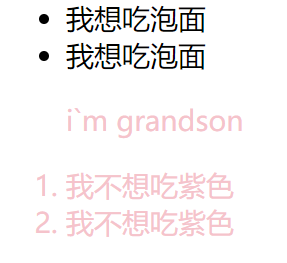
可以看到,并集选择器并没有受到父子级别的限制,在 ul标签中的 div标签 中的p标签中的字符也受到了修饰。
3、伪类选择器
为了更好的记忆,来一个中二的名字
伪•类选择器
用于向某些选择器添加特殊的效果,比如给链接添加特殊效果,或选择第一个、第n个元素。
书写特点:用冒号表示(:),比如 :hover、:first-child等
链接伪类选择器
<style>
/* 1.未访问过的链接 a:link */
a:link {
color: blue;
text-decoration: none;
}
/* 2.选择点击过的链接 a:visited */
a:visited {
color: orange;
}
/* 3.鼠标经过的那个链接 :hover */
a:hover {
color: purple;
}
/* 4.按下时的样式 a:active */
a:active {
color: red;
}
</style>
<body>
<p>
<a href="https://www.jianshu.com/p/99a03b460f84" target="_blank">点击之后变色</a>
</p>
</body>
<!-- 这个herf里的链接是一篇简书中的“a链接的伪类选择器杂谈” -->
链接伪类的注意事项:
- 为了确保生效,有特定声明顺序 :link - 、:visited-、:hover - 、:active;(LVHA)
- 因为a链接在浏览器中具有默认样式,所以我们实际工作中都需要给链接单独指定样式。
<style>
a {
color: red;
}
a:hover {
color: blue;
}
</style>
<body>
<p>
<a href="https://www.jianshu.com/p/99a03b460f84" target="_blank">点击之后变色</a>
</p>
</body>
focus伪类选择器
用于选取获得焦点的表单元素
焦点即光标,一般情况下input类表单才能获取,因此这个选择器也主要针对表单元素来说。
<style>
input:focus {
background-color: green;
}
</style>
<body>
<input type="text"><input type="text" name="" id="">
</body>

结构伪类选择器
| 选择符 | 简介 |
|---|---|
| E:first-child | 匹配父元素中的第一个子元素E |
| E:last-child | 匹配父元素中的最后一个子元素E |
| E:nth-child-() | 匹配父元素中的第n个子元素E |
<style>
/*last 同理*/
ul :first-child {
background-color: burlywood;
}
ul :nth-child(2){
backgroung-color: yellow;
}
</style>
<body>
<ul>
<li>我是老大</li>
<li>我是老二</li>
<li>我是老三</li>
<li>我是老四</li>
<li>我是老五</li>
<li>我是老六</li>
<li>我是老七</li>
</ul>
</body>

P.S. ul后必须有空格,不然所有的child都有背景
详解重点——nth-child()
- 数字类型,指定第几个子元素的样式;
- 关键字 even(偶数),odd(奇数);
- 公式;
<style>
ul :nth-child(odd) {
background-color: greenyellow;
}
</style>
<body>
<ul>
<li>我是老大</li>
<li>我是老二</li>
<li>我是老三</li>
<li>我是老四</li>
<li>我是老五</li>
<li>我是老六</li>
<li>我是老七</li>
</ul>

公式(只能是n,而且n必须写在最前边):
<style>
ul :nth-child(2n) {
background-color: greenyellow;
}
</style>
<body>
<ul>
<li>我是老大</li>
<li>我是老二</li>
<li>我是老三</li>
<li>我是老四</li>
<li>我是老五</li>
<li>我是老六</li>
<li>我是老七</li>
</ul>
</body>

公式总结:

4、属性选择器
根据元素特定属性来选择元素,这样就可以不用借助于类或者id选择器
| 选择符 | 简介 |
|---|---|
| E[att] | 选择具有att属性的E元素 |
| E[att=“val”] | 选择具有att属性值等于val的E元素 |
| E[att$=“val”] | 匹配具有att属性且值以val结尾的E元素 |
| E[att*=“val”] | 匹配具有att属性且值含有val的E元素 |
| E[att^=“val”] | 匹配具有att属性且值以val结尾的E元素 |
基本形式:
<style>
input[value]{
color: rgb(253, 6, 6);
}
</style>
<body>
<input type="text" value="text">
<input type="password">
</body>

选择“属性=属性值”的某些元素
<style>
input[type = "text"]{
color: rgb(253, 6, 6);
}
</style>
<body>
<input type="text" value="">
<input type="password">
</body>

选择属性值开头的某些元素(^是开头,$是结尾)
<style>
div[class^=icon]{
color: rgb(253, 6, 6);
}
</style>
<body>
<div class="icon1">图标1</div>
<div class="icon2">图标2</div>
<div class="icon3">图标3</div>
<div class="icoon4">图标4</div>
</body>
选择器里不写冒号也可以运行
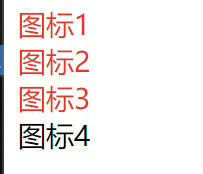
至于"first-of-type"们与他们的区别,打算再写一个CSDN解决。
链接:
5、相邻选择器(+)
如果需要选择紧接在另一个元素后的元素,而且二者有相同的父元素,可以使用相邻选择器
以+隔开相邻关系的元素(模块名+模块名 修饰加号前模块往下的相邻的模块 只一个)
<style>
li + p {
background-color: greenyellow;
}
</style>
<body>
<ul>
<li>我是老大</li>
<p>我是老二</p>
<p>我是老三</p>
<li>我是老四</li>
<li>我是老五</li>
</ul>
</body>

6、兄弟选择器(~)
如果标签都相同的情况下,相邻选择器和兄弟选择器效果相同
以~隔开相邻关系的元素(模块名+模块名 修饰加号前模块往下的模块 所有)
<style>
li ~ p {
background-color: greenyellow;
}
</style>
<body>
<ul>
<li>我是老大</li>
<p>我是老二</p>
<p>我是老三</p>
<li>我是老四</li>
<p>我是老五</p>
</ul>
</body>
隔了一个li的p仍然被修饰了

7、群选择器(,)
要为不同的HTML对象定义相同的样式时,可以采用群组声明。
<style>
ol , p {
background-color: greenyellow;
}
</style>
<body>
<ul>
<li>我是老大</li>
<p>我是老二</p>
<p>我是老三</p>
<li>我是老四</li>
<p>我是老五</p>
</ul>
<ol>
<li>我是老大</li>
<p>我是老二</p>
<p>我是老三</p>
<li>我是老四</li>
<p>我是老五</p>
</ol>
</body>

很喜欢,不要顺序~
(有一种似曾相识的感觉)
二、背景、阴影、圆角边框
一、背景
1、背景颜色(bgc)
默认值为transparent(透明)
2、背景图片(bgi)
实际开发常见于logo或者一些装饰性的小图片或者是超大的背景图片,优点是非常便于控制位置
url里写相对路径和绝对路径
background-image :none | url (url)
3、背景平铺(bgr)
在背景图像比盒子小的时,背景图像不会放大,会纵向或横向复制铺满整个盒子
background-repeat: repeat | no-repeat | repeat-x | repeat-y
| 参数值 | 作用 |
|---|---|
| repeat | 背景图像在纵向和横向上平铺(默认值) |
| no-repeat | 背景图像不平铺 |
| repeat-x | 背景图像在横向上平铺 |
| repeat-y | 背景图像在纵向上平铺 |
3、背景图像的位置(bgp)
利用background-position属性可以改变图片在背景中的位置。
background-position: x y;
可以使用方位名词或者精确单位
如果都是方位名词,和顺序就没有关系了
若只指定了一个方位名词,另一个值省略,则默认居中对齐
<style>
/*没办法,我的狗图片太大了*/
div {
width: 3000px;
height: 1000px;
background-color: purple;
background-image: url(../HTML笔记/图片/tupian/我的狗.jpg);
background-repeat: no-repeat;
background-position: center top;
}
</style>
<body>
<div></div>
</body>

如果是精确单位呢?
第一个肯定是x坐标,第二个肯定是y坐标
如果只指定一个数值,那数值一定是x坐标,另一个默认垂直居中
<style>
div {
width: 3000px;
height: 1000px;
background-color: purple;
background-image: url(../HTML笔记/图片/tupian/我的狗.jpg);
background-repeat: no-repeat;
background-position: 200px;
}
</style>
<body>
<div></div>
</body>

4、背景图像固定(背景附着)
background-attachment属性设置背景图像是否固定或者随着页面的其余部分滚动。(视差滚动效果)
background-attachment : scroll | fixed
| 参数 | 作用 |
|---|---|
| scroll | 背景图像随对象内容滚动 |
| fixed | 背景图像固定 |
5、背景色半透明
利用rgba写,和阴影透明度的原理一样
二、圆角边框
border-radius:属性值;
设置元素的外边框圆角
该属性值是一个圆的半径,半径越大,圆角边框的弧度就会越大
<style>
div {
width: 100px;
height: 100px;
background-color: rgb(238, 5, 5);
border-radius: 30px;
}
</style>
<body>
<div> </div>
</body>
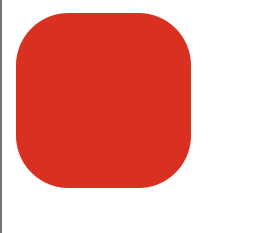
圆角边框可以用来设置圆形,只需要使border-radius: 50% | 边框长度的一半
圆角矩形设置为高度的一半,但并不是新的属性值。
<style>
div {
width: 200px;
height: 100px;
background-color: rgb(238, 5, 5);
border-radius: 50px;
}
</style>
<body>
<div> </div>
</body>

但是不能写百分比——成了椭圆
<style>
div {
width: 200px;
height: 100px;
background-color: rgb(238, 5, 5);
border-radius: 50%;
}
</style>
<body>
<div> </div>
</body>
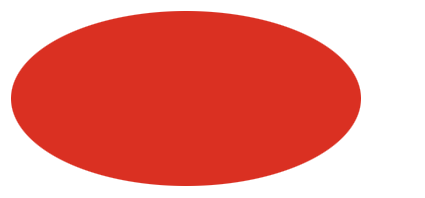
设置不同的圆角 简写属性,可以跟四个值,分别代表左上角、右上角、右下角、左下角
<style>
div {
width: 200px;
height: 100px;
background-color: rgb(238, 5, 5);
border-radius: 10px 20px 30px 40px;
}
</style>
<body>
<div> </div>
</body>
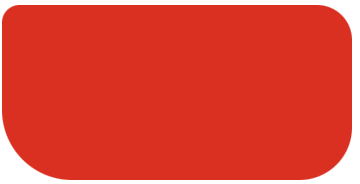
三、阴影
一、盒子阴影(box-shadow)
语法:
box-shadow: h-shadow v-shadow blur spread color inset;
| 值 | 描述 |
|---|---|
| h-shadow | 必须,水平阴影的位置,允许负值 |
| v-shadow | 必须,垂直阴影的位置,允许负值 |
| blur | 可选,距离模糊 |
| spread | 可选,阴影的尺寸 |
| color | 可选,阴影颜色 |
| inset | 可选,外部阴影改为内部阴影(默认外阴影) |
在color中复杂的可以使用rgba的属性值,最后一个值就是阴影的透明度
<style>
div {
width: 200px;
height: 100px;
background-color: rgb(238, 5, 5);
border-radius: 10px 20px 30px 40px;
box-shadow: 10px 10px 10px 10px rgba(17, 12, 12, 0.8);
}
</style>
<body>
<div> </div>
</body>

添加hover使光标指向盒子的时候出现阴影
div:hover{
box-shadow: 10px 10px 10px 10px rgba(17, 12, 12, 0.8);
}
二、文字阴影(text-shadow)
| 值 | 描述 |
|---|---|
| h-shadow | 必须,水平阴影的位置,允许负值 |
| v-shadow | 必须,垂直阴影的位置,允许负值 |
| blur | 可选,距离模糊 |
| color | 可选,阴影颜色 |
背景就不要太鲜艳了,显得阴影很脏啊
<style>
div {
width: 100px;
height: 100px;
background-color: rgb(228, 19, 19);
text-shadow: 10px 10px 10px rgba(2, 2, 2, 0.8);
}
</style>
<body>
<div>我坐了一天了,呜呜呜</div>
</body>






















 277
277











 被折叠的 条评论
为什么被折叠?
被折叠的 条评论
为什么被折叠?








